BionicDogに新しいAlpha versionが公開!
パピーリナックス日本語フォーラムで活躍している Zstepさんによると、 Ubuntuのkernel 4.13にバグがあり特定機種のBIOSを壊すおそれがあるため kernel 4.14を使ったNew Alpha versionが公開されているそうです。http://murga-linux.com/puppy/viewtopic. ... &start=840
Linux 4.13カーネルのバグについては
https://wiki.ubuntu.com/ArtfulAardvark/ ... pdeTpJj2w-
Zstepさんは「これは私見ですが、ubuntu 18.04自体が開発途中なのでもう少し様子をみたほうがいいかなと」も書かれています。
BiaonicDog Newバージョンのインストール!
Zstepさんの意見はもっともですが、新しいものの好きな僕は、さっそくインストールしてみました。ダウンロードは下記の URLから行いました。
32-bit ISO: https://github.com/fredx181/bionicdog/releases/download/v1.0/BionicDog32-alpha-2017-12-23.iso Size: 298 MB
Md5sum: https://github.com/fredx181/bionicdog/releases/download/v1.0/BionicDog32-alpha-2017-12-23.md5
64-bit ISO: https://github.com/fredx181/bionicdog/releases/download/v1.0/BionicDog64-alpha-2017-12-23.iso Size: 306 MB
Md5sum: https://github.com/fredx181/bionicdog/releases/download/v1.0/BionicDog64-alpha-2017-12-23.md5
Firmware .squashfs module: https://github.com/fredx181/bionicdog/releases/download/v1.1/99-bionic_linux-firmware.squashfs
日本語化は、このブログでも何度も扱っている scim-mozc-root_3.0.4.1 amd64.deb / i386.debを使いました。
サイズ 29.1MB (30464000bytes)
ORIGINAL scim-mozc-root_3.0.4.1.tar
ダウンロード後のファイル名 Pp16037.tar
PASS slink
http://dambo.mydns.jp/uploader/file/Pp16037.tar.html
scim-mozc-root_3.0.4.1_amd64.deb (64bit)
scim-mozc-root_3.0.4.1_i386.deb (32bit)
使い方は
1、 Pp15900.tarを解凍
2、 端末を起動して apt update を実行
3、 scim-mozc-root_3.0.0_amd64.debまたはscim-mozc-root_3.0.0_i386.deb 右クリックしてinst.deb(s)を実行。
4、 instdeb-cliが立ち上がりインストールが始まります。
途中でDo you want to continue? [Y/n] と聞いてくるので Yを押して続行します。
日本語化に必要なパッケージで足りなものがdebian-Stretchのリポジトリよりダウンロード・インストールされローケールなどが設定されます。
5、 Done. Press any key to close ... と出たら何かキーを押してinstdeb-cliを終了です。
再起動後日本語環境となります。
日本語化された 新しい BionicDogです。

Libreoffice6.0.0のインストール!
LibreOfficeの本家ウェブサイトには、まだテスト版ですが Libreoffice6.0.0 が公開されています。先ほど、インストールした BionicDogに導入することを考えました。
Libreoffice6.0.0のダウンロード
スポンサーリンク
まず、 Libreoffice6.0.0のダウンロードを下記のURLから行います。
https://ja.libreoffice.org/download/libreoffice-fresh/?type=deb-x86&version=6.0.0&lang=ja
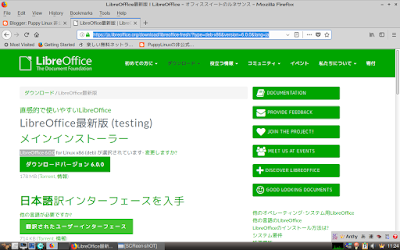
ダウンロードした3つのファイル
LibreOffice_6.0.0.1_Linux_x86_deb.tar.gz
LibreOffice_6.0.0.1_Linux_x86_deb_langpack_ja.tar.gz
LibreOffice_6.0.0.1_Linux_x86_deb_helppack_ja.tar.gz
を解凍します。
それぞれ、解凍したフォルダのDEBSフォルダに入って
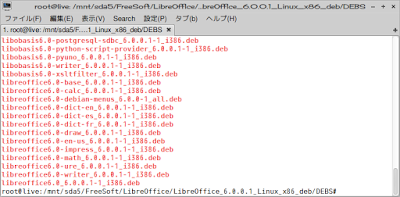
dpkg -i *.deb
を実行します。

以上で、LibreOffice6.0 のインストールが終了しました。
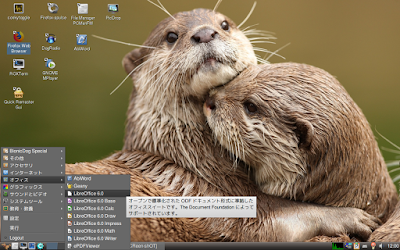
実際に、Writer を起動してみました。


XenialPup 7.5 日本語化版 シンプルにLibreOffice6.0を導入!
XenialPup 7.5 日本語化版 シンプルにLibreOfficeを導入するには、BionicDog にインストールした LibreOfficeのフォルダ(/optにある)ごと XenialPup 7.5 日本語化版 シンプルの /opt にコピーすれば終了です。もちろん、XenialPup 7.5 日本語化版 シンプル も dpkg コマンドが導入されていますが、実際に使おうとすると、 root# dpkg -i *.deb
dpkg: error: failed to open package info file '/var/lib/dpkg/status' for reading: No such file or directory
となり、エラーが表示されてしまいました。
BionicDogでインストールしたLibreOfficeのフォルダごとコピーしたものをXenialPup 7.5 日本語化版 シンプルで起動してみました。

プレゼンテーションを選択してみました。
洗練されたスライドのデザインがたくさんありました。
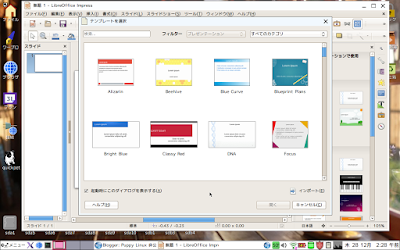
僕は、仕事にLibreOfficeを使っていますが、何か問題が生じたことはありません。
時間があれば、LibreOfficeのことをまとめたウェブサイトを作成したいと思っています。
スポンサーリンク
スポンサーリンク
スポンサーリンク












0 件のコメント :
コメントを投稿